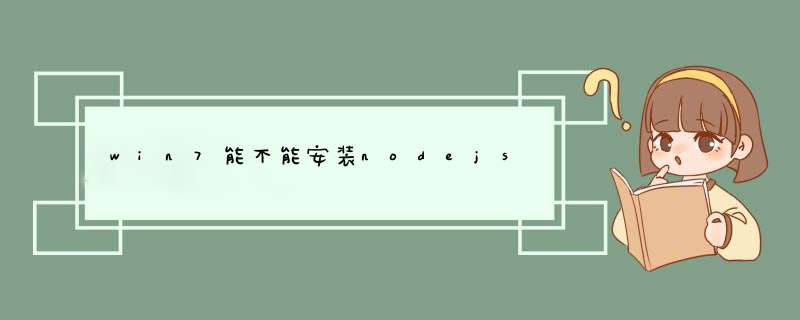
NodeJs_win7_64x安装包版——下载地址如下
https://nodejs.org/dist/v13.14.0/node-v13.14.0-x64.msi
NodeJs_win7_64x安装包版
第一步:下载安装文件下载地址:官网http://www.nodejs.org/download/
这里用的是
第二步:安装nodejs
下载完成之后,双击 node-v0.8.16-x86.msi,开始安装nodejs,默认是安装在C:\Program Files\nodejs下面
第三步:安装相关环境
打开C:\Program Files\nodejs目录你会发现里面自带了npm,直接用npm安装相环境既可
进入node.js command prompt 命令窗口
进入nodejs 安装目录 C:\Program Files\nodejs
键入命令:cd C:\Program Files\nodejs 既可
现在开始安装相关环境
键入命令:npm install express 回车等待安装express........
键入命令:npm install jade 回车等待安装jade........
键入命令:npm install mysql回车等待安装mysql........
........安装什么组件,取决于环境搭建需求
默认情况下上述组件都是安装在C:\Program Files\nodejs\node_modules文件夹下 这也是nodejs相关组件的自动查找路径
第四步:创建一个工程
现在已经有express
express命令安装在全局才起作用!
所以express安装的时候要用 npm install express -g
或者直接修改全局路径:
npm config set prefix "C:\Program Files\nodejs"
npm config set cache "C:\Program Files\nodejs\cache" (先建好cache目录)
键入:express myapp (myapp是随意起的工程名称)
你会发现多了一个 C:\Program Files\nodejs\myapp 目录
默认情况下:里会自动创建
这几个文件,不做解释,相信有过开发经验的同学都能一眼明了。
复制node_modules到myapp下面
环境搭建到此完工,下面做一个demo测试!
在myapp下新建helloworld.js
var http = require("http")
http.createServer(function(request, response) {
response.writeHead(200, {"Content-Type": "text/plain"})
response.write("Hello World")
response.end()
}).listen(8888)
console.log("nodejs start listen 8888 port!")
进入node.js command prompt 命令窗口,进入C:\Program Files\nodejs\myapp目录
键入node helloworld.js
打开地址http://127.0.0.1:8888/
发现输出 :
Hello World
这里只是纯粹的搭建,连环境都没有,还玩什么服务器端js,一切都成了浮云,让我们先搭建一个环境,输入一个“hello world”的页面。 对的,win7下的搭建,你只需一步一步跟着我做,就ok了,不用去了解过多的细节,那不是我们现在要关心的,我们现在首要目的是把环境搭建好,要不然就没有下一步了。 Step 1/ 直接下载地址:cygwin/dist/node-v0/dist/node-v0/ 在命令窗口中输入 tar xf node-v0.4.7.tar.gz 回车,node-v0.4.7.tar.gz为你自己下载的版本。 在命令窗口中输入 cd node-v0.4.7 回车。 在命令窗口中输入 ./configure 回车。 在命令窗口中输入 make 回车。 在命令窗口中输入 make install 回车。 ok,到这里你已经安装完成node.js了 在命令窗口中输入 node –version 回车,看看你的node.js版本。 Step 6. 设置DNS 打开文件夹,进入到C:\cygwin\etc\ 文件夹下。 手动建立 resolv.conf 文件。 用记事本打开刚建立的resolv.conf文件,添加如下 nameserver 8.8.8.8 nameserver 8.8.4.4 保存并关闭。 Step End. 测试Node.js是否可以运行 到此你就已经搭建完成了,但是不知道是否可以正确运行,那么,下面让我们来写个示例文件来测试下。 在C:\cygwin\ 目录下建立 example.js 输入 var http = require(‘http')http.createServer(function (request, response) { response.writeHead(200, {‘Content-Type': ‘text/html'})response.end(‘<b>Hello World</b>')}).listen(8888)console.log(‘Server running at 127.0.0.1:8888/')保存(注意:保存为UTF-8格式,要不然会报语法错误)。 运行cygwin,在命令窗口中输入 node /example.js 回车 是否看见了Server running at 127.0.0.1:8888/ 不要关闭cygwin,打开浏览器,访问127.0.0.1:8888/ 看看是否出现了hello world的页面。欢迎分享,转载请注明来源:内存溢出

 微信扫一扫
微信扫一扫
 支付宝扫一扫
支付宝扫一扫
评论列表(0条)